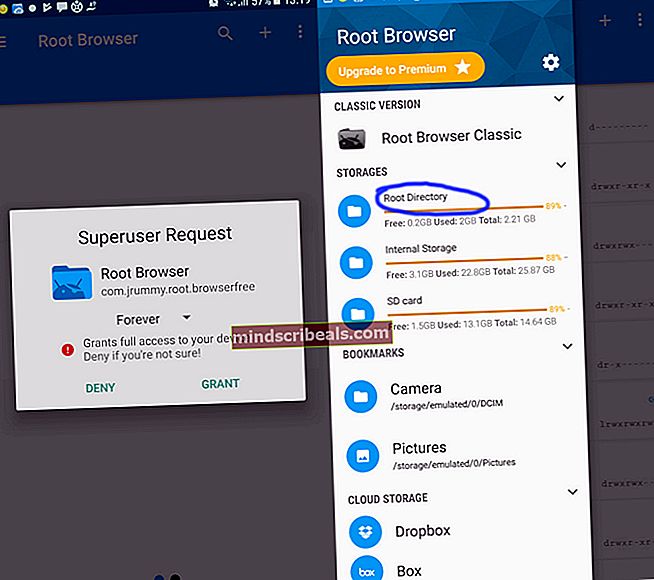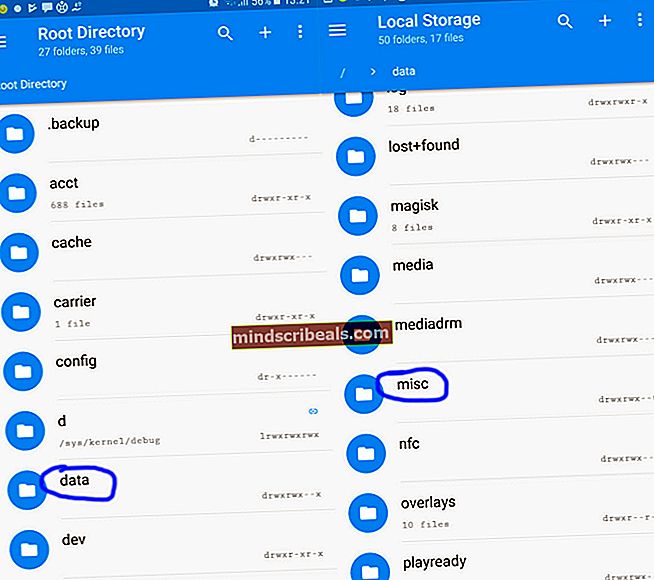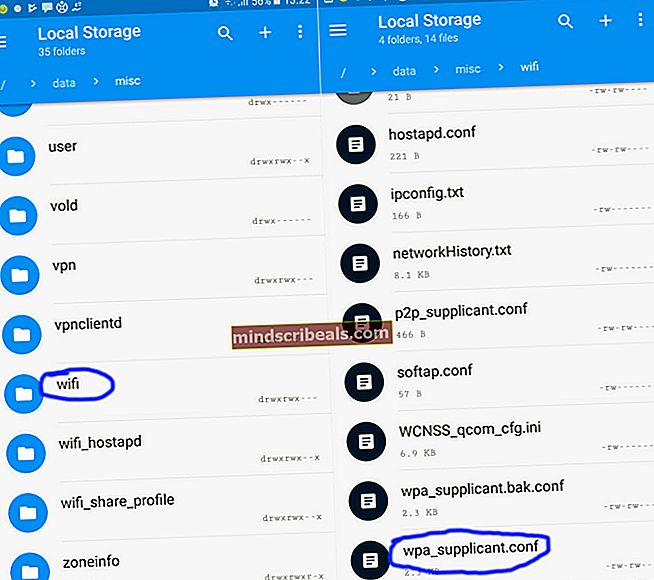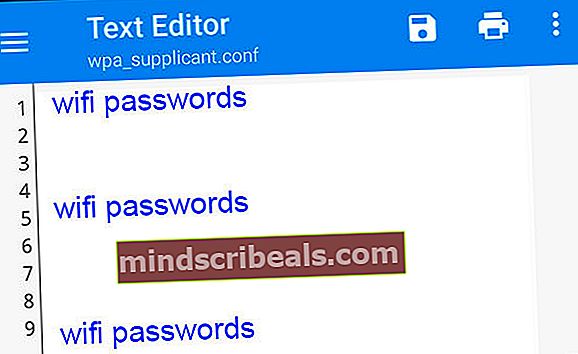Kaip peržiūrėti „Wi-Fi“ slaptažodį „Galaxy S8“
„Android“ įrenginiai yra išradingi dalykėliai. Mes juos naudojame skambindami, kalbėdami, fotografuodami, naršydami internete ir dar daugiau. Jūs tikriausiai pastebėjote, kad jei vieną kartą prijungtumėte „Android“ prie „WiFi“ tinklo, jis atsimintų to tinklo slaptažodį ir automatiškai prisijungs, kai būsite jo „WiFi“ diapazone. Tai tikrai patogu, nes žinote, kaip sunku prisiminti „WiFi“ slaptažodžius. Tačiau kartais galite norėti naršyti internete per šiuos „Android“ saugomus „WiFi“ tinklus iš antrojo įrenginio. Arba galbūt norite pasidalinti „Android“ išsaugotais „WiFi“ slaptažodžiais su draugu. Taigi, kaip galite pamatyti šiuos išsaugotus „WiFi“ slaptažodžius „Android“?
Skirtingai nuo „Windows“, skirto staliniams kompiuteriams, „Android“ nesiūlo galimybės rodyti išsaugotus „WiFi“ slaptažodžius įrenginyje. Taigi, prieš nustatydami, kad jokiu būdu negalima išmaniajame telefone pamatyti išsaugotų „WiFi“ slaptažodžių ir jų atsisakyti, leiskite man pasakyti, kad tai pasiekti yra paprastas būdas. Tiesą sakant, yra įvairių būdų, kaip peržiūrėti bet kokį „WiFi“ slaptažodį, saugomą „Android“. Kaip jau galite spėti, šiame straipsnyje aš jums parodysiu paprasčiausius. Pirmiausia leiskite man pasakyti, kad bet kuris iš šių metodų veiktų, turite naudoti įsišaknijusį „Android“ įrenginį. Dabar pradėkime.
„Wifi“ slaptažodis (ŠAKNIS)
„Wifi“ slaptažodis (ROOT) yra „Android“ programa, leidžianti peržiūrėti bet kurį „Android“ saugomą „WiFi“ slaptažodį. Atminkite, kad nė viena iš paminėtų programų šiame pranešime nėra „Wi-Fi“ slaptažodžių nulaužimo priemonė, įskaitant šią.
Ši programa veikia gana nesudėtingai. Jis pasiekia failą, esantį jūsų telefono atmintyje, kur „Android“ sistema saugo visus jūsų naudojamus „WiFi“ tinklus. Tada ji perskaito slaptažodžius ir parodo juos jums rūšiuojama forma. Kai pamatysite „WiFi“ tinklų ir slaptažodžių sąrašą, galite tiesiog spustelėti bet kurį iš rezultatų ir slaptažodis bus automatiškai nukopijuotas į mainų sritį. Nepamirškite, kad jei norite, kad ši procedūra būtų sėkminga, turite naudoti įsišaknijusį įrenginį. Jei jus domina, čia yra nuoroda į „Google Play“ parduotuvę, pažiūrėkite „Wifi“ slaptažodį (ŠAKNĮ).

„WiFi“ slaptažodžio atkūrimas
Jei dėl kokių nors priežasčių ankstesnė programa neparodė jūsų saugomų „WiFi“ slaptažodžių, turėtumėte patikrinti „WiFi“ slaptažodžio atkūrimą. Metodas gauti „WiFi“ kredencialus yra tas pats. „WiFi“ slaptažodžio atkūrimui reikalinga root prieiga, kad galėtumėte perskaityti išsaugotus slaptažodžius „Android“. Kai leisite prieigą, programa parodys jums informaciją apie išsaugotus „WiFi“ tinklus.
Skirtumas nuo ankstesnės programos yra tas, kad „WiFi“ slaptažodžio atkūrimas turi galimybę sukurti „WiFi“ slaptažodžių atsarginę kopiją „Google“ paskyroje ir vėliau juos atkurti iš bet kurio kito „Android“ įrenginio. Rekomenduoju šią programą tiems vartotojams, kurie turi kelis „Android“ įrenginius. Čia yra atsisiuntimo nuoroda „Google Play“ parduotuvėje, patikrinkite „WiFi“ slaptažodžio atkūrimą.

Šaknies naršyklės failų tvarkyklė
Kaip rodo pavadinimas, „Root Browser File File Manager“ yra failų naršyklės programa, skirta „Android“. Tačiau kadangi jis gali pasiekti „Android“ šakninį aplanką, galite jį naudoti norėdami pamatyti bet kokį „WiFi“ slaptažodį, saugomą jūsų įrenginyje. Jei kuri nors iš ankstesnių programų jums nebuvo naudinga, ši programa turėtų atlikti darbą. Čia yra „Google Play“ parduotuvės šakninės naršyklės failų tvarkyklės atsisiuntimo nuoroda. Prieš pradėdami įsitikinkite, kad naudojate įsišaknijusį „Android“ įrenginį.
- Pirmiausia atidarykite „Root Browser File Manager“ ir suteikite jai root prieigą. Tada braukite iš kairiojo ekrano krašto ir atidarykite skyrių „Root Directory“.
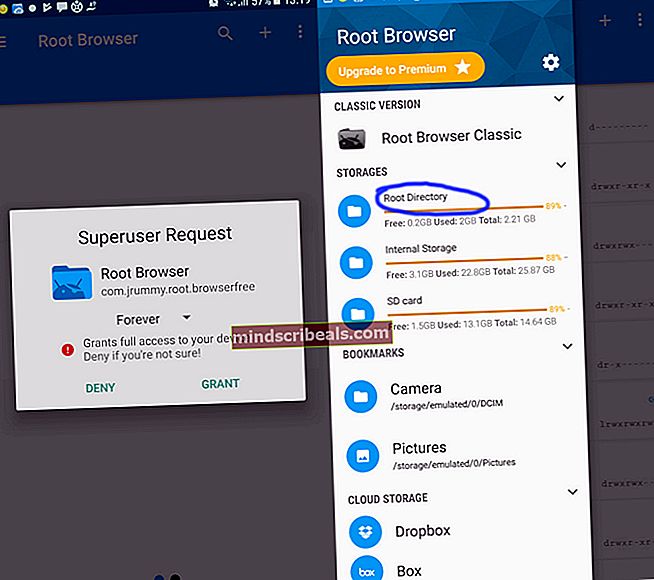
- Slinkite žemyn ir atidarykite aplanką „duomenys“. Tada raskite aplanką „misc“ ir atidarykite jį.
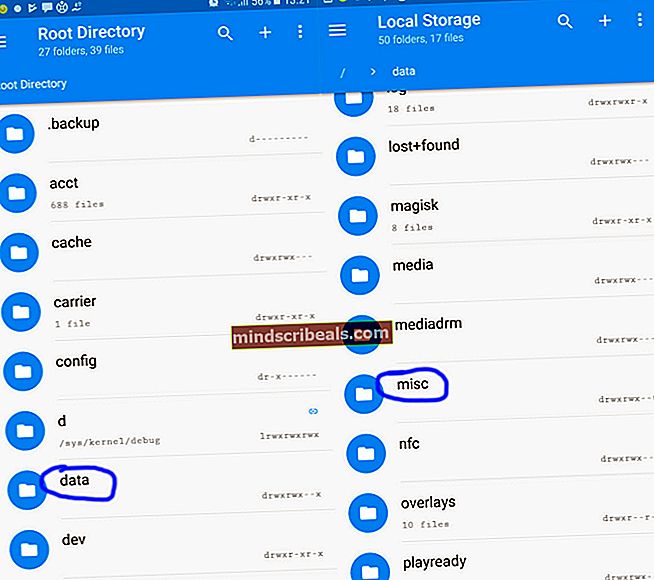
- Dabar ieškokite aplanko „wifi“, įveskite jį ir eikite į failą „wpa_supplicant.conf“.
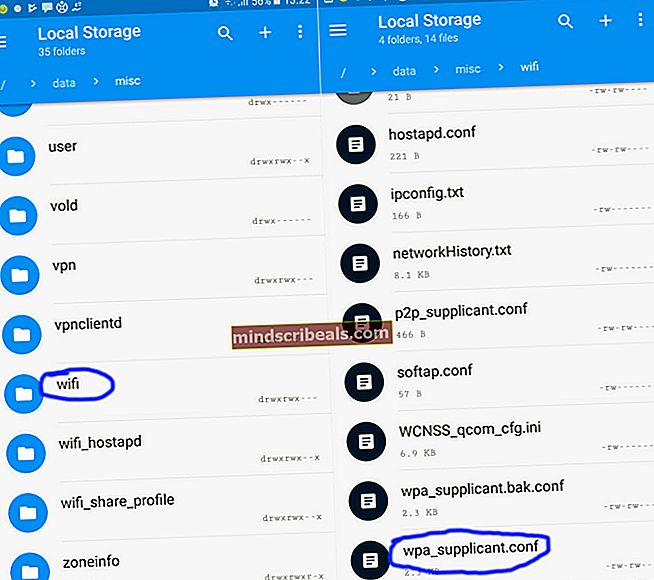
- Atidarykite failą naudodami teksto rengyklę. Šiame faile galite pamatyti visus „Android“ įrenginyje saugomus „WiFi“ tinklus. Slinkite žemyn ir raskite reikiamą. Nors ši procedūra yra šiek tiek sudėtingesnė nei ankstesnės, verta pabandyti.
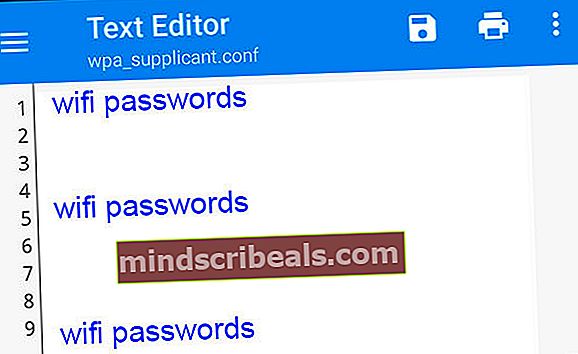
Apvyniokite
Bet kurio „Android“ saugomo „WiFi“ slaptažodžio peržiūra kai kuriose situacijose gali būti labai palengvinta. Pavyzdžiui, kai jūsų draugas paprašo jūsų namų „WiFi“ slaptažodžio, o jūs to neprisimenate. Drąsiai išbandykite šiuos metodus ir naudokite juos sąžiningai. Be to, nedvejodami pasidalykite savo mintimis su mumis ir pasiūlykite, jei turite idėją apie panašias programas.